كيفية إصلاح خطأ Hogwarts Legacy LS-0013
Miscellanea / / April 29, 2023
هوجورتس تراث هي لعبة تقمص أدوار غامرة ومفتوحة ومغامرة ومغامرة تسمح للاعبين بالتحكم في الحركة في عالم السحرة. على الرغم من إطلاق اللعبة مؤخرًا ، إلا أنها تعمل بشكل جيد في السوق. تتوفر لعبة فيديو Hogwarts Legacy لإصدار الكمبيوتر الشخصي في كل من Steam و Epic Games Storefront. لكن لسوء الحظ ، يواجه الكثير من اللاعبين رمز خطأ Hogwarts Legacy LS-0013 على جهاز الكمبيوتر.
وفقًا لتقارير متعددة عبر الإنترنت ، أثناء إطلاق عنوان Hogwarts Legacy على جهاز Windows ، يواجه اللاعبون المؤسفون الخطأ المحدد الذي يشير إلى "LS-0013: اللعبة غير قادرة على الإطلاق". الآن ، إذا كنت تواجه مثل هذا الخطأ كثيرًا ، فاتبع دليل تحري الخلل وإصلاحه لإصلاحه. هناك احتمالات كبيرة لوجود بعض المشكلات في ملفات اللعبة المثبتة على الكمبيوتر ، والتي يمكن إصلاحها.
اقرأ أيضا
الإصلاح: Hogwarts Legacy لا يستخدم GPU
الإصلاح: Hogwarts Legacy يستمر في التحطم على Steam Deck
كيفية إصلاح مشكلة Hogwarts Legacy Compiling Shaders
كيفية إصلاح خطأ هوجورتس القديم المتساقط
كيفية إصلاح خطأ Hogwarts Legacy Infamous Foes
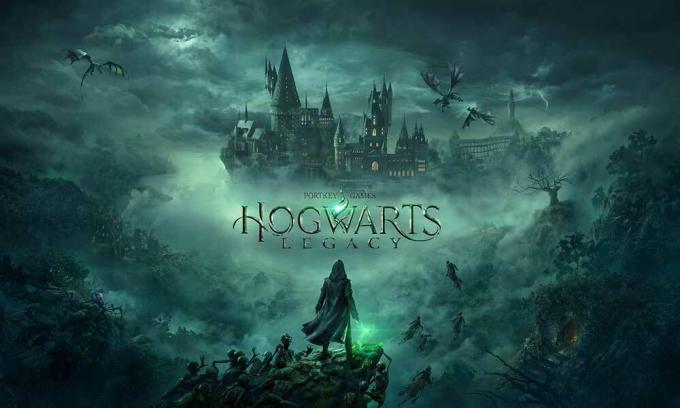
محتويات الصفحة
-
كيفية إصلاح خطأ Hogwarts Legacy LS-0013
- 1. قم بتشغيل Epic Games Launcher كمسؤول
- 2. تحديث Epic Games Launcher
- 3. تحقق من وجود تحديثات Hogwarts القديمة
- 4. التحقق من ملفات اللعبة وإصلاحها
- 5. امسح Launcher Webcache
- 6. تعطيل تطبيقات الخلفية
- 7. قم بتحديث نظام التشغيل Windows أو Build
- 8. قم بإدراج Hogwarts Legacy في القائمة البيضاء في جدار حماية Windows
- 9. أعد تثبيت Epic Games Launcher
كيفية إصلاح خطأ Hogwarts Legacy LS-0013
ومع ذلك ، إذا كنت لا تزال تواجه رمز الخطأ LS-0013 على جهاز الكمبيوتر حتى بعد التحقق من ملفات اللعبة ، فمن المرجح أنك تلعب إصدار لعبة قديم ، وهو ما يزعجك كثيرًا. في حين لا يتم تشغيل تطبيق اللعبة كمسؤول ، فإن بيانات ذاكرة التخزين المؤقت للويب التالفة في Epic Games Launcher ، قد تكون التطبيقات التي تعمل في الخلفية غير الضرورية ، وحظر المشكلات مع جدار حماية Windows ، وما إلى ذلك ، من الأسباب الكامنة وراء ذلك خطأ.
لحسن الحظ ، ذكرنا اثنين من الحلول الممكنة التي يجب أن تكون في متناول يديك. تأكد من اتباع جميع طرق استكشاف الأخطاء وإصلاحها واحدة تلو الأخرى حتى يتم إصلاح الخطأ تمامًا. لذا ، دون إضاعة المزيد من الوقت ، دعنا ننتقل إليها.
اقرأ أيضا
كيفية إصلاح خطأ Hogwarts Legacy Merlin Trials
الإعلانات
1. قم بتشغيل Epic Games Launcher كمسؤول
يبدو أنك تقوم بتشغيل Epic Games Launcher على جهاز Windows الخاص بك ولكنك لا تسمح بوصول المشرف مع امتياز التحكم في حساب المستخدم. الآن ، إذا كنت ترتكب نفس الخطأ أيضًا ، فتأكد من تشغيل مشغل اللعبة كمسؤول عن طريق اتباع الخطوات أدناه.
- صالنقر بزر الماوس الأيمن على ال Epic Games Launcher ملف التطبيق.

- انقر فوق ملكيات > اذهب إلى التوافق فاتورة غير مدفوعة.
- الآن ، حدد ملف شغل هذا البرنامج كمسؤول مربع الاختيار لتمكينه.
- انقر فوق يتقدم ثم حدد نعم لحفظ التغييرات.
- بمجرد الانتهاء من ذلك ، يمكنك تشغيل لعبة Hogwarts Legacy على Epic Games Launcher.
إعلان
اقرأ أيضا
الإصلاح: Hogwarts Legacy لا يغير الدقة أو ملء الشاشة / نافذة بلا حدود لا تعمل
2. تحديث Epic Games Launcher
في بعض الأحيان ، يمكن أن يتسبب إصدار Epic Games Launcher القديم في حدوث مشكلات متعددة في تشغيل اللعبة أو حدوث أخطاء. الآن ، يمكنك اتباع الخطوات أدناه لتحديث تطبيق Epic Games Launcher على جهاز الكمبيوتر.
- أغلق Epic Games Launcher ثم اضغط على Ctrl + Shift + Esc مفاتيح لفتح مدير المهام.
- الآن ، انقر فوق العمليات > انقر فوق EpicGamesLauncher.exe مهمة.
- يختار إنهاء المهمة لإغلاق العملية المحددة.
- بمجرد إغلاقه ، أعد تشغيل الكمبيوتر لتطبيق التغييرات.
- في المرة التالية التي تفتح فيها Epic Games Launcher ، سيتحقق تلقائيًا من وجود تحديثات.
3. تحقق من وجود تحديثات Hogwarts القديمة
نوصيك بشدة بمراجعة تحديث لعبة Hogwarts Legacy يدويًا باتباع الخطوات أدناه لتجنب حدوث مشكلات أو أعطال في بدء تشغيل اللعبة.
- يفتح Epic Games Launcher > اذهب إلى مكتبة.
- اضغط على رمز ثلاث نقاط بجوار هوجورتس تراث.
- الآن ، تأكد من شغله ال التحديث التلقائي خيار.
4. التحقق من ملفات اللعبة وإصلاحها
هناك احتمالات كبيرة بأنك تقوم بطريقة ما بتشغيل ملفات ألعاب تالفة أو مفقودة على جهاز الكمبيوتر. إذا حدث ذلك لك ، فتأكد من التحقق من ملفات اللعبة المثبتة وإصلاحها على نظامك باتباع الخطوات أدناه للتحقق مما إذا كانت اللعبة تعمل بشكل جيد أم لا.
- يفتح Epic Games Launcher > انقر فوق مكتبة.
- الآن ، انقر فوق رمز ثلاث نقاط التابع هوجورتس تراث لعبة.
- يختار يدير من القائمة المنسدلة> انقر فوق يؤكد.
- انتظر حتى تكتمل العملية عملية التحقق.
- بمجرد الانتهاء من ذلك ، أعد تشغيل الكمبيوتر ، ثم ابدأ اللعبة لتطبيق التغييرات.
ملحوظة: حسنًا ، قد تستغرق عملية الإصلاح بعض الوقت حسب حجم ملف اللعبة.
5. امسح Launcher Webcache
تأكد من اتباع الخطوات أدناه لمسح بيانات Webcache الخاصة بمشغل Epic Games Launcher بسهولة على جهاز الكمبيوتر والتي قد تصلح الخطأ LS-0013 في معظم الحالات. لنفعل ذلك:
شبابيك:
- أولاً، انقر على اليمين على رمز علبة النظام في الزاوية اليمنى السفلية.
- الآن ، اخرج من Epic Games Launcher بالنقر فوق مخرج.
- اضغط على Win + R. مفاتيح لفتح يجري صندوق المحادثة.
- يكتب ٪ localappdata٪ وضرب يدخل لفتح أ مستكشف الملفات نافذة او شباك.
- افتح ملف مجلد Epic Games Launcher.
- بعد ذلك ، افتح ملف مجلد محفوظ > انقر فوق مجلد Webcache.
- ثم تأكد من يمسح المجلد وإعادة تشغيل النظام.
ماك:
- اخرج من مشغل Epic Games> فتح مكتشف.
- انقر فوق يذهب > انتقل إلى مجلد.
- يكتب ~ / Library / Caches / com.epicgames. EpicGamesLauncher و اضغط يدخل.
- الآن، يمسح ال مجلد webcache في سلة المهملات.
- يختار يتحكم > انقر فوق نفاية.
- انقر فوق سلة مهملات فارغة وأعد تشغيل العميل.
6. تعطيل تطبيقات الخلفية
قد تتسبب بعض تطبيقات الخلفية في حدوث مشكلات متعددة في أداء نظام Windows بالإضافة إلى أخطاء تشغيل اللعبة. يجب عليك اتباع الخطوات أدناه لضمان إغلاق مهام التشغيل غير الضرورية في الخلفية والتي قد تسبب لك الكثير من المتاعب.
- اضغط على Ctrl + Shift + Esc مفاتيح لفتح مدير المهام.
- اذهب إلى العمليات علامة التبويب وتحقق من المهام التي تستهلك موارد أعلى مثل وحدة المعالجة المركزية أو الذاكرة.
- الآن ، انقر لتحديد المهمة المحددة التي ليست ضرورية.
- ثم حدد إنهاء المهمة لإغلاقه بقوة.
- تأكد من القيام بنفس الخطوات لكل مهمة خارجية تستهلك موارد أعلى.
- بمجرد الانتهاء من ذلك ، أعد تشغيل الكمبيوتر لتطبيق التغييرات.
7. قم بتحديث نظام التشغيل Windows أو Build
يمكنك أيضًا الاستمرار في التحقق من تحديث برنامج Windows على جهاز الكمبيوتر الخاص بك عن طريق اتباع الخطوات أدناه للتأكد من أنك تقوم بتشغيل أحدث إصدار من نظام التشغيل أو رقم الإصدار على الإطلاق. يبدو أنك تستخدم نظامًا قديمًا على الجهاز يتسبب في حدوث مشكلات أثناء تشغيل ألعاب الفيديو.
- اضغط على فوز + أنا مفاتيح لفتح إعدادات Windows.
- انقر فوق تحديث ويندوز > انقر فوق تحقق من وجود تحديثات.

- إذا كان هناك تحديث متاح ، انقر فوق التنزيل والتثبيت.
- انتظر حتى تكتمل عملية التحديث.
- بمجرد الانتهاء من ذلك ، أعد تشغيل جهاز الكمبيوتر الخاص بك لتطبيق التغييرات.
8. قم بإدراج Hogwarts Legacy في القائمة البيضاء في جدار حماية Windows
يجب عليك أيضًا محاولة السماح لبرنامج ألعاب Hogwarts Legacy في حماية جدار حماية Windows باتباع الخطوات أدناه لتقليل الأعطال والأخطاء وما إلى ذلك.
- افتح ال قائمة البدأ > بحث وفتح لوحة التحكم.
- اذهب إلى الأنظمة والأمان > فتح جدار حماية Windows.
- يختار السماح لتطبيق أو ميزة من خلال جدار حماية Windows.
- الآن ، انقر فوق تغيير الاعدادات > تحديد السماح لتطبيق آخر.
- يختار تصفح > انقر للتحديد هوجورتس تراث.
- انقر فوق يضيف وتأكد من حفظ التغييرات.
9. أعد تثبيت Epic Games Launcher
إذا لم تنجح أي من الطرق معك ، فتأكد من إلغاء تثبيت Epic Games Launcher وإعادة تثبيته على جهاز الكمبيوتر باتباع الخطوات أدناه. يجب أن تكون هذه الطريقة مفيدة لحل مواطن الخلل المؤقتة مع Epic Games Launcher.
- اضغط على Win + R. مفاتيح لفتح يجري صندوق المحادثة.
- يكتب appwiz.cpl وضرب يدخل لفتح برامج و مميزات تحت لوحة التحكم.
- الآن ، تأكد من تحديد موقع و انقر على اليمين على Epic Games Launcher من قائمة البرامج المثبتة.
- انقر فوق الغاء التثبيت > اتبع التعليمات التي تظهر على الشاشة لإكمال إلغاء التثبيت.
- أعد تشغيل الكمبيوتر لتطبيق التغييرات> انتقل إلى المسؤول موقع Epic Games.
- قم بتنزيل أحدث ملف مثبت لبرنامج Epic Games Launcher ، وقم بتثبيته.
- أخيرًا ، قم بتسجيل الدخول إلى حساب Epic Games ، ثم أعد تثبيت لعبة Hogwarts Legacy.
نفترض أن هذا الدليل كان مفيدًا لك. لا تتردد في طرح استفسارات إضافية في التعليق أدناه.
اقرأ أيضا
الإصلاح: خطأ هوجورتس القديم في DirectX



